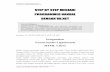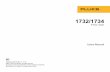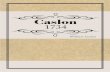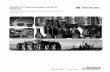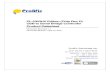Kuliah Berseri IlmuKomputer.Com Copyright © 2003 IlmuKomputer.Com Step By Step Menjadi Programmer Handal Dengan VB.Net XVII Junindar STEP BY STEP MENJADI PROGRAMMER HANDAL DENGAN VB.NET Junindar Blog : http://junindar.blogspot.com E-Mail : [email protected] [email protected] STEP XVII Mengeksport Chart Ke Excel File Dengan Vb.Net I. Pengantar Pada artikel sebelumnya saya membahas bagaimana membuat chart pada form dengan menggunakan OWC 11. Dan jika pembaca semua sudah berhasil kini saatnya untuk menerusi ker artikel ini. Bagaimana kita membuat chart pada excel file dengan vb.net (mengeksport data dari table ke excel file dan membuat chart Lisensi Dokumen: Copyright © 2003 IlmuKomputer.Com Seluruh dokumen di I lmu K om p ut e r .C om dapat digunakan, dimodifikasi dan disebarkan secara bebas untuk tujuan bukan komersial (nonprofit), dengan syarat tidak menghapus atau merubah atribut penulis dan pernyataan copyright yang disertakan dalam setiap dokumen. Tidak diperbolehkan melakukan penulisan ulang, kecuali mendapatkan ijin terlebih dahulu dari I lm uK om p ut e r .Com .

Welcome message from author
This document is posted to help you gain knowledge. Please leave a comment to let me know what you think about it! Share it to your friends and learn new things together.
Transcript

5/13/2018 Jun Step by Step 1734 - slidepdf.com
http://slidepdf.com/reader/full/jun-step-by-step-1734 1/10
Kuliah Berseri IlmuKomputer.Com
Copyright © 2003 IlmuKomputer.Com
Step By Step Menjadi Programmer Handal Dengan VB.Net XVII Junindar
STEP BY STEP MENJADI
PROGRAMMER HANDAL
DENGAN VB.NET
Junindar
Blog : http://junindar.blogspot.com
E-Mail : [email protected]
STEP XVII
Mengeksport Chart Ke Excel File
Dengan Vb.Net
I. Pengantar
Pada artikel sebelumnya saya membahas bagaimana membuat chart pada form
dengan menggunakan OWC 11. Dan jika pembaca semua sudah berhasil kini
saatnya untuk menerusi ker artikel ini. Bagaimana kita membuat chart pada excel
file dengan vb.net (mengeksport data dari table ke excel file dan membuat chart
Lisensi Dokumen:Copyright © 2003 IlmuKomputer.Com
Seluruh dokumen di IlmuKomputer.Com dapat digunakan, dimodifikasi dan
disebarkan secara bebas untuk tujuan bukan komersial (nonprofit), dengan syarat
tidak menghapus atau merubah atribut penulis dan pernyataan copyright yang
disertakan dalam setiap dokumen. Tidak diperbolehkan melakukan penulisan ulang,
kecuali mendapatkan ijin terlebih dahulu dari IlmuKomputer.Com.

5/13/2018 Jun Step by Step 1734 - slidepdf.com
http://slidepdf.com/reader/full/jun-step-by-step-1734 2/10
Kuliah Berseri IlmuKomputer.Com
Copyright © 2003 IlmuKomputer.Com
Step By Step Menjadi Programmer Handal Dengan VB.Net XVII Junindar
dengan data tersebut. Artikel ini menggunakan Vb.Net 2003, dan juga sudah di
implementasikan di Vb 2005 express. Dan project dari artikel ini tersedia pada
http://junindar.blogspot.com So mari ikuti step-step dibawah ini.............
II. Desain Form
Untuk artikel ini kita bisa menggunakan project dari artikel sebelumnya, ataupun
bisa dengan membuat baru. Jika membuat baru tambahkan 1 buah datagrid dan 1
buah button pada form dan design seperti ini. Ubah properties button seperti
berikut.
Name : btnExport
Text :Export
Sebelumnya kita akan menambahkan Ms Excel interop pada project kita dengan
cara sebagai berikut. Klik kanan project dan pilih Add Reference, maka jendela
Add Refence akan tampil seperti dibawah.

5/13/2018 Jun Step by Step 1734 - slidepdf.com
http://slidepdf.com/reader/full/jun-step-by-step-1734 3/10
Kuliah Berseri IlmuKomputer.Com
Copyright © 2003 IlmuKomputer.Com
Step By Step Menjadi Programmer Handal Dengan VB.Net XVII Junindar
Lalu klik tab COM dan pada component name cari dan select MS Excel 11.0 Object
Library. Dan klik OK.
Sekarang saat nya kita masuk ke coding.
III. Coding
Buka jendela code pada form dan ketik sintaks dibawah ini. Pada baris awal jendela
code.
Dan untuk deklarasi ketik sintaks dibawah
Sintaks dibawah ini untuk menampilkan data pada data grid.
Imports System.Data
Imports System.Data.OleDb
Imports System.ioImports Microsoft.Office.Interop
#Region "Declaration"
Dim objConnection As OleDbConnection
Dim objCommand As OleDbCommand
Dim objDataAdapter As OleDbDataAdapter
Dim strSQL As String
Dim objDataSet As New DataSet
Dim objDataTable As New DataTable
Dim MyConnection As New AccessData.DatabaseConnection
Dim AlphaNum As IntegerDim Filename, Alphabets As String
Dim chkexcel As Boolean
Dim oexcel As Excel.Application
Dim obook As Excel.Workbook
Dim osheet As Excel.Worksheet#End Region
Sub View_Data()
objDataTable.Clear()
strSQL = "select * from [Cat]"
objCommand = New OleDbCommand
objCommand.Connection = MyConnection.open
objCommand.CommandType = CommandType.Text
objCommand.CommandText = strSQL
objDataAdapter = New OleDbDataAdapter(objCommand)
objDataAdapter.Fill(objDataSet, "Mdt_Cat")
MyConnection.close()
objDataTable = objDataSet.Tables("Mdt_Cat")
DataGrid1.DataSource = objDataTable
End Sub

5/13/2018 Jun Step by Step 1734 - slidepdf.com
http://slidepdf.com/reader/full/jun-step-by-step-1734 4/10
Kuliah Berseri IlmuKomputer.Com
Copyright © 2003 IlmuKomputer.Com
Step By Step Menjadi Programmer Handal Dengan VB.Net XVII Junindar
Sintaks diatas berfungsi untuk mengkonvert number ke string (kolom pada excel)
Sub Alphabet()
Select Case AlphaNum
Case 1Alphabets = "A"
Case 2
Alphabets = "B"
Case 3
Alphabets = "C"
Case 4
Alphabets = "D"
Case 5
Alphabets = "E"
Case 6
Alphabets = "F"
Case 7
Alphabets = "G"
Case 8
Alphabets = "H"
Case 9
Alphabets = "I"
Case 10
Alphabets = "J"
Case 11
Alphabets = "K"
Case 12
Alphabets = "L"
Case 13
Alphabets = "M"
Case 14
Alphabets = "N"Case 15
Alphabets = "O"
Case 16
Alphabets = "P"
Case 17
Alphabets = "Q"
Case 18
Alphabets = "R"
Case 19
Alphabets = "S"
Case 20
Alphabets = "T"
Case 21
Alphabets = "U"
'bisa disambung sendiri
End Select

5/13/2018 Jun Step by Step 1734 - slidepdf.com
http://slidepdf.com/reader/full/jun-step-by-step-1734 5/10
Kuliah Berseri IlmuKomputer.Com
Copyright © 2003 IlmuKomputer.Com
Step By Step Menjadi Programmer Handal Dengan VB.Net XVII Junindar
Sub Dbclose()
'mengecek dan tutup excel application
If chkexcel = True Then
osheet = Nothingoexcel.Application.DisplayAlerts = False
obook.Close()
oexcel.Application.DisplayAlerts = True
obook = Nothing
oexcel.Quit()
oexcel = Nothing
End If
' EndEnd Sub
Sub Generate_Sheet()View_Data()
osheet = oexcel.Worksheets(1)
'Menganti nama Sheet
osheet.Name = "Excel Charts"
osheet.Range("A1:AZ400").Interior.ColorIndex = 2
osheet.Range("A1").Font.Size = 12
osheet.Range("A1").Font.Bold = True
osheet.Range("A1:I1").Merge()
osheet.Range("A1").Value = "Excel Automation With Charts"
osheet.Range("A1").EntireColumn.AutoFit()
'columns heading
For i As Integer = 0 To objDataTable.Columns.Count - 1
AlphaNum = i + 1Alphabet()
osheet.Range(Alphabets & "3").Value =
objDataTable.Columns.Item(i).ToString
osheet.Range(Alphabets & "3").BorderAround(8)
osheet.Range(Alphabets & "3").EntireColumn.AutoFit()
Next
'format headings
osheet.Range("A3:" & Alphabets & "3").Font.Color = RGB(255,
255, 255)
osheet.Range("A3:" & Alphabets & "3").Interior.ColorIndex = 5
osheet.Range("A3:" & Alphabets & "3").Font.Bold = True
osheet.Range("A3:" & Alphabets & "3").Font.Size = 10
'memasukkan data dari DB
Dim R As Integer = 3
Dim x As Integer
Dim a, b, c As String

5/13/2018 Jun Step by Step 1734 - slidepdf.com
http://slidepdf.com/reader/full/jun-step-by-step-1734 6/10
Kuliah Berseri IlmuKomputer.Com
Copyright © 2003 IlmuKomputer.Com
Step By Step Menjadi Programmer Handal Dengan VB.Net XVII Junindar
For Each row As DataRow In objDataTable.Rows
R = R + 1
For i As Integer = 0 To objDataTable.Columns.Count - 1AlphaNum = i + 1
Alphabet()
osheet.Range(Alphabets & R).Value = row(i).ToString
osheet.Range(Alphabets & R).BorderAround(8)
Next i
Next
'Membuat object chart
Dim oChart As Excel.Chart
Dim MyCharts As Excel.ChartObjects
Dim MyCharts1 As Excel.ChartObject
MyCharts = osheet.ChartObjects
'mensetting lokasi chart
MyCharts1 = MyCharts.Add(150, 100, 400, 250)
oChart = MyCharts1.Chart
'membuat chart pada default location
oChart.Location(Excel.XlChartLocation.xlLocationAsObject, osheet.Name)
With oChart
'mengeset range untuk chart
Dim chartRange As Excel.Range
chartRange = osheet.Range("A3", Alphabets & R)
.SetSourceData(chartRange)
'fungsi ini untuk mengeset bentuk dari plot, apakh kolom atau baris
.PlotBy = Excel.XlRowCol.xlRows
'mensetting data label.ApplyDataLabels(Excel.XlDataLabelsType.xlDataLabelsShowNone)
'mensetting apakah legend tampil atau tidak
.HasLegend = True
'mensetting lokasi legend
.Legend.Position = Excel.XlLegendPosition.xlLegendPositionRight
'Pilih tipe chart
.ChartType = Excel.XlChartType.xlColumnClustered
'chart title
.HasTitle = True
.ChartTitle.Text = "Bar Chart"
Dim xlAxisCategory, xlAxisValue As Excel.Axes
xlAxisCategory = CType(oChart.Axes(, Excel.XlAxisGroup.xlPrimary),Excel.Axes)
xlAxisCategory.Item(Excel.XlAxisType.xlCategory).HasTitle = True
xlAxisCategory.Item(Excel.XlAxisType.xlCategory).AxisTitle.Characters.Text = "Month"
xlAxisValue = CType(oChart.Axes(, Excel.XlAxisGroup.xlPrimary),
Excel.Axes)
xlAxisValue.Item(Excel.XlAxisType.xlValue).HasTitle = True
xlAxisValue.Item(Excel.XlAxisType.xlValue).AxisTitle.Characters.Text =
"Category"
End WithEnd Sub

5/13/2018 Jun Step by Step 1734 - slidepdf.com
http://slidepdf.com/reader/full/jun-step-by-step-1734 7/10
Kuliah Berseri IlmuKomputer.Com
Copyright © 2003 IlmuKomputer.Com
Step By Step Menjadi Programmer Handal Dengan VB.Net XVII Junindar
Double click form1 dan ketikkan sintaks dibawah.
Dan double click button export dan ketik sintaks dibawah ini
Try
'Nama File dan path. file akan disimpan di mana file
exe brada
Filename = Application.StartupPath & "\abc.xls"'cek apakah file exist jika iya kemudian delete
untuk membuat file baru.
If File.Exists(Filename) Then
File.Delete(Filename)
End If
If Not File.Exists(Filename) Then
chkexcel = False
'Membuat excel aplikasi yang baru
oexcel = CreateObject("Excel.Application")
'tambahkan worbook yang baru
obook = oexcel.Workbooks.Add
'mensetting application alertoexcel.Application.DisplayAlerts = True
'mengecek total sheet pada workbook
Dim S As Integer =
oexcel.Application.Sheets.Count()
'delete seluruh sheet kecuali sheet pertama
If S > 1 Then
oexcel.Application.DisplayAlerts = False
Dim J As Integer = S
Do While J > 1
oexcel.Application.Sheets(J).delete()
J = oexcel.Application.Sheets.Count()
Loop
End If
'untuk mengecek session dari excel application
chkexcel = True
oexcel.Visible = True
'ini procedure untuk mengisi data pada excel
file
Generate_Sheet()
'simapn excel file
obook.SaveAs(Filename)
'menutup excel object dan session
osheet = Nothing
Try
View_Data()Catch ex As Exception
MsgBox(ex.Message)
Finally
MyConnection.close()End Try

5/13/2018 Jun Step by Step 1734 - slidepdf.com
http://slidepdf.com/reader/full/jun-step-by-step-1734 8/10
Kuliah Berseri IlmuKomputer.Com
Copyright © 2003 IlmuKomputer.Com
Step By Step Menjadi Programmer Handal Dengan VB.Net XVII Junindar
Setelah selesai dengan coding diatas, jalankan program. Maka tampilan program
seperti pada gambar diatas. Untuk mengexport ke excel file klik button export.
Maka file excel akan tersimpan di mana tempat exe file berada, dengan nama
abc.xls.
oexcel.Application.DisplayAlerts = Falseobook.Close()
oexcel.Application.DisplayAlerts = True
obook = Nothing
oexcel.Quit()
oexcel = Nothing
chkexcel = False
MsgBox("Export Finished")
End If
Catch ex As Exception
MsgBox(ex.Message)
Finally
MyConnection.close()Dbclose()
End Try

5/13/2018 Jun Step by Step 1734 - slidepdf.com
http://slidepdf.com/reader/full/jun-step-by-step-1734 9/10
Kuliah Berseri IlmuKomputer.Com
Copyright © 2003 IlmuKomputer.Com
Step By Step Menjadi Programmer Handal Dengan VB.Net XVII Junindar
Penutup
Mudah-mudahan artikel ini membuat kita semua menjadi bertambah pengetahuanya.
Referensi
1. www.msdn.microsoft.com
2. www.planetsourcecode.com
3. www.codeproject.com 4. www.aspnet.com
Masih banyak lagi referensi yang ada di Intenet. Anda tinggal cari di www.Google.com.
Dengan kata kunci “tutorial VB.Net”
Sinopsis buku “Panduan Lengkap Menjadi
Programmer“
Setelah mengetahui apa itu Microsoft.NET Framework, Microsoft
Visual Basic.NET, ADO.NET, Database dan Microsoft Access,
dan fungsi-fungsi serta dasar penggunaannya, ternyata menjadiprogrammer VB.NET itu mudah! Sebab, dari dasar pengetahuan
tesebut, kita sudah bisa membuat suatu program yang kita
inginkan. Misalnya, membuat aplikasi toko, seperti form penjualan
dan pembelian. Visual Basic.NET (VB.NET) merupakan program
generasi selanjutnya dari Visual Basic. VB.NET memungkinkan
kita untuk membangun aplikasi database client atau server dengan performa tinggi.
Umumnya, para programmer banyak menggunakan VB.NET untuk membuat aplikasi
atau program yang mereka butuhkan. Pasalnya, program ini memiliki kelebihan dan
kemudahan tertentu dibandingkan dengan program-program lainnya yang sejenis.

5/13/2018 Jun Step by Step 1734 - slidepdf.com
http://slidepdf.com/reader/full/jun-step-by-step-1734 10/10
Kuliah Berseri IlmuKomputer.Com
Copyright © 2003 IlmuKomputer.Com
Step By Step Menjadi Programmer Handal Dengan VB.Net XVII Junindar
Selanjutnya, langkah apa saja yang mesti diketahui dan dilakukan agar kita bisa menjadi
programmer VB.NET? Mediakita menerbitkan buku Panduan Lengkap Menjadi
Programmer yang ditulis oleh Junindar. Buku ini berisi tutorial pembuatan program,
pembuatan laporan, sampai dengan melakukan deployment program. Melalui buku ini,
Anda bisa menjadi seorang programmer VB.NET yang handal. Sebab, buku ini
merupakan buku yang komplit untuk mengantar seseorang dari tidak tahu apa-apa
tentang VB.NET menjadi seorang programmer.
Memang, saat ini, banyak sekali buku-buku tentang pemrograman VB.NET, tetapi sangat
jarang yang menjelaskan secara detail tentang fungsi-fungsi dan pemrograman di dalam
VB.NET. Di buku ini, secara terperinci Anda akan dibimbing bagaimana membuat
database, membuat program (create program), tampilan login, menu, form, laporan,
sampai dengan membuat file setup (installer).
Selain itu, buku ini juga dilengkapi CD berisikan source code pembuatan program
sehingga lebih memudahkan Anda dalam berlatih.
Biografi Penulis.
Junindar Lahir di Tanjung Pinang, 21 Juni 1982. Menyelesaikan
Program S1 pada jurusan Teknik Informatika di Sekolah Tinggi
Sains dan Teknologi Indonesia (ST-INTEN-Bandung). Senang
mengutak-atik computer yang berkaitan dengan bahasa
pemrograman. Keahlian, sedikit mengerti beberapa bahasa
pemrograman seperti : VB.Net, ASP.NET, VBA. Reporting :
Crystal Report (Under Program). Database : Access, paradox dan
SQL Server 2000. Simulation / Modeling Packages: Visio
Enterprise, Rational Rose dan Power Designer. Dan senang
bermain gitar, karena untuk bisa menjadi pemain gitar dan seorang
programmer sama-sama membutuhkan seni. Pada saat ini bekerja
di salah satu Perusahaan Swasta di BATAM sebagai Software
Development. Mempunyai moto hidup : “Jauh lebih baik
menjadi Orang Bodoh yang giat belajar, dari pada orang
Pintar yang tidak pernah mengimplementasikan ilmunya”.
Kritik dan saran kirim ke : [email protected]
Related Documents